
אין דעם לעקציע אויף Adobe Photoshop, מיר וועלן לערנען אונדזער (און ניט נאָר) בילדער און פאָטאָס מיט פאַרשידן ראָמען.
קריייטינג אַ פריימווערק אין Photoshop
עס זענען עטלעכע אָפּציעס פֿאַר די פריימווערק וואָס קענען זיין באשאפן מיט דעם פּראָגראַם. דערנאָך, מיר באַטראַכטן די גרונט מכשירים וואָס קענען ווערן גענוצט צו סאָלווע דעם אַרבעט.אָפּציע 1: פּשוט פּאַס ראַם
- עפֿענען אַ פאָטאָ אין Photoshop און אַלאַקייט די גאנצע בילד פון די קאָמבינאַציע Ctrl + A. . דערנאך גיין צו די מעניו "אַלאַקיישאַן" און קלייַבן פּאַראַגראַף "מאַדאַפאַקיישאַן - גרענעץ".
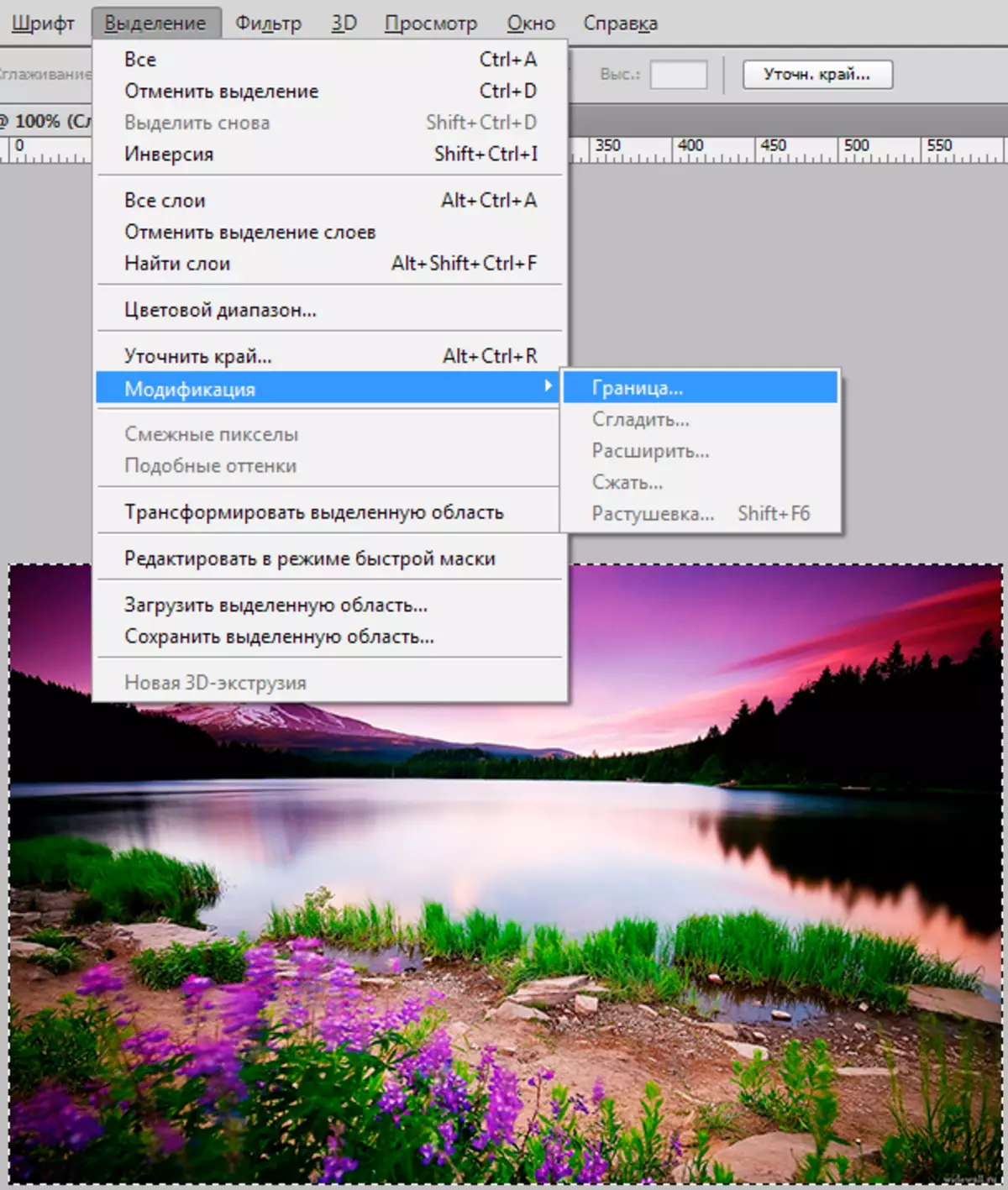
- מיר ספּעציפיצירן די פארלאנגט גרייס פֿאַר די ראַם.
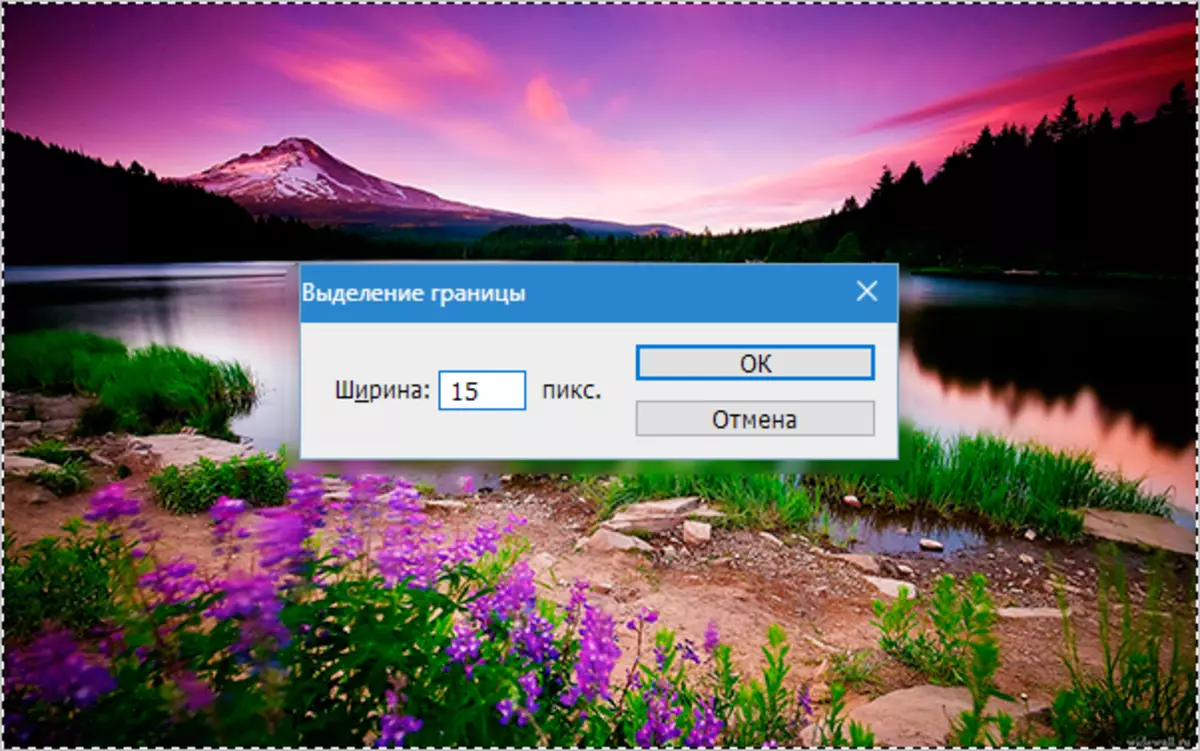
- קלייַבן געצייַג "רעקטאַנגגיאַלער געגנט".
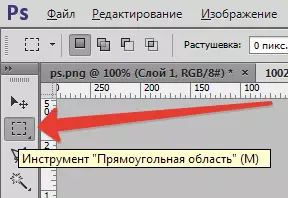
- רעכט גיט אויף די סעלעקציע און סעלעקטירן "לויפן".
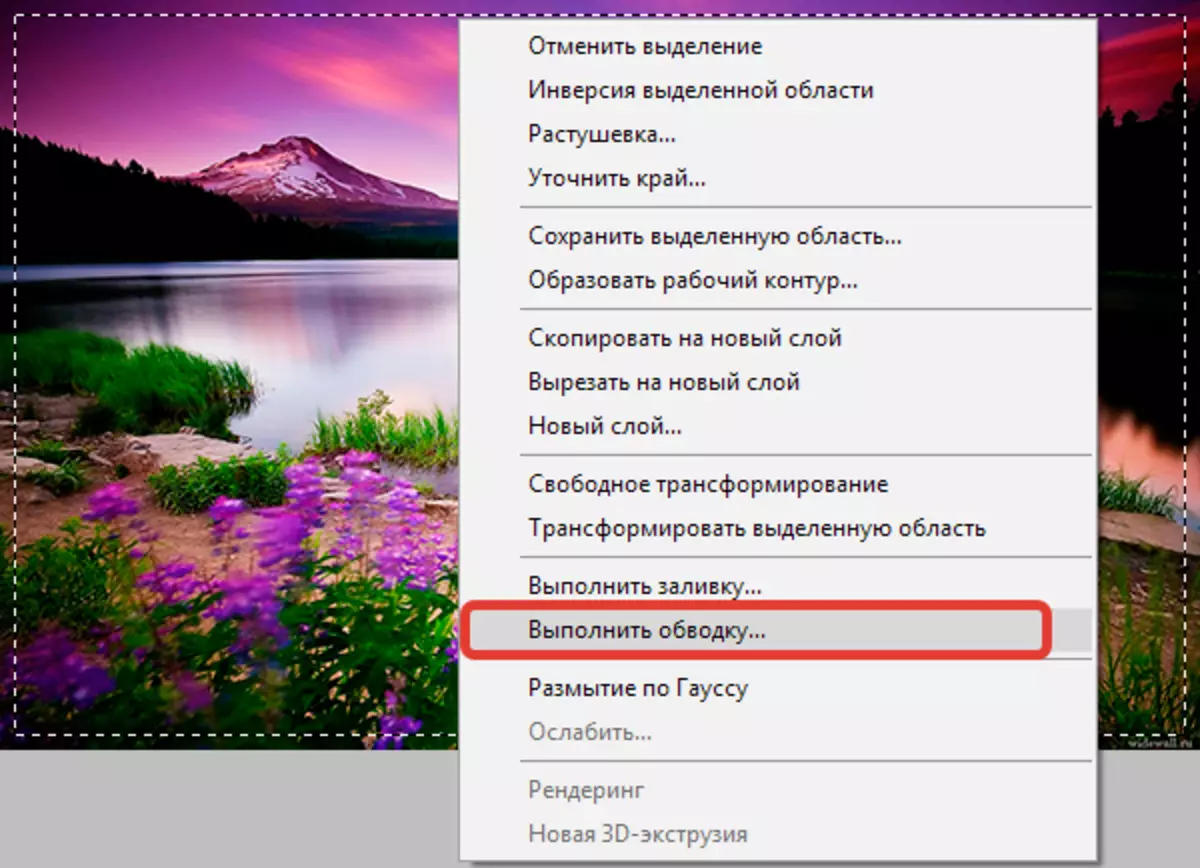
- שטעלן אַרויף פּאַראַמעטערס.
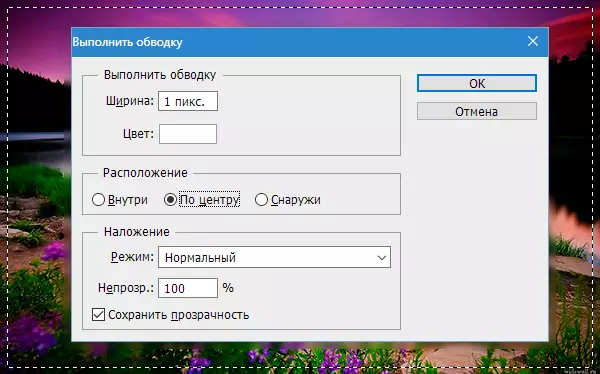
- אַראָפּנעמען די סעלעקציע (Ctrl + d) . לעצט רעזולטאַט:

אָפּציע 2: ראַונדיד עקן
- פֿאַר ראַונדינג אַנגלעס פון פאָטאָגראַפיע, קלייַבן די געצייַג "גראָדעק מיט ראַונדיד עקן".
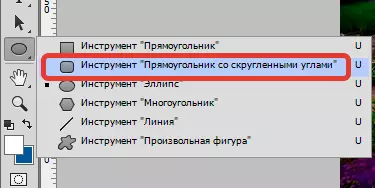
- אויף די שפּיץ טאַפליע איך וועל פייַערן פּונקט "קרייַז".

- מיר שטעלן די ראַדיוס פון ראַונדינג עקן פֿאַר די גראָדעק.
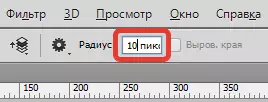
- מיר ציען די קאַנטור, דריקן PKM און יבערמאַכן עס אין די סעלעקציע.
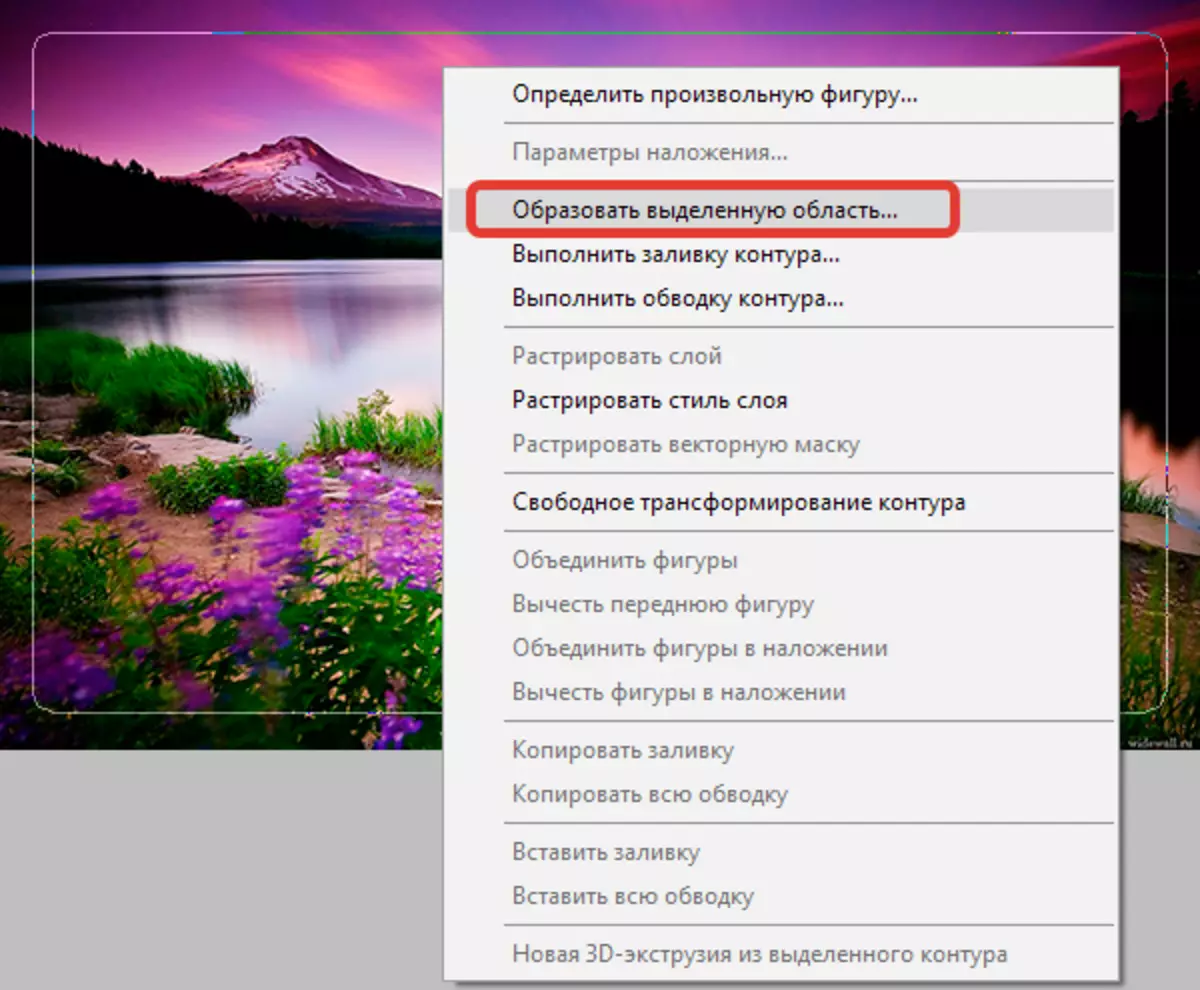
- די ווערט פֿאַר די באַשטימענדיק אָנווייַזן "0".
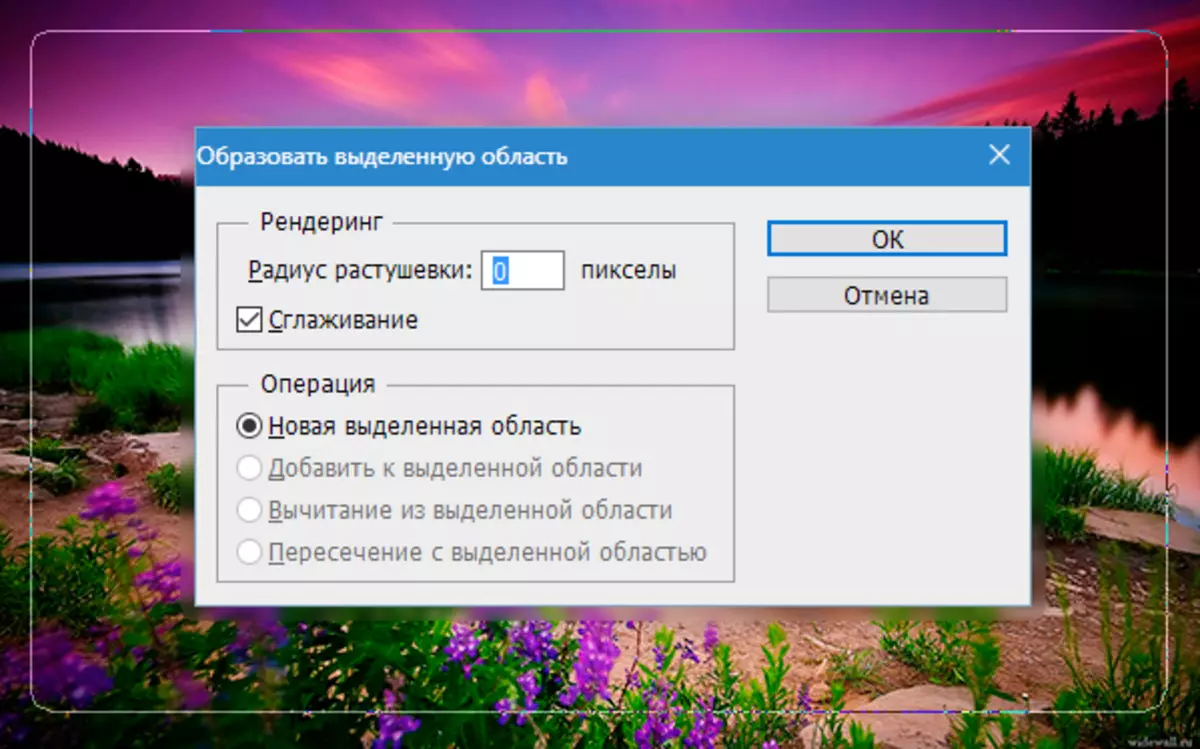
רעזולטאַט:

- יבערקערן די שטח קאָמבינאַציע קטרל + יבעררוק + איך שאַפֿן אַ נייַ שיכטע און פּלאָמבירן די אַלאַקיישאַן דורך קיין קאָליר, לויט דיין דיסקרעשאַן.

אָפּציע 3: ראַם מיט בענד עדזשאַז
- מיר איבערחזרן דעם קאַמף צו שאַפֿן אַ גרענעץ פֿאַר דער ערשטער ראַם. דאַן קער אויף די שנעל מאַסקע מאָדע ( שליסל ק.).

- ווייַטער, גיין צו די מעניו "פילטער - רירט - אַירברוש".
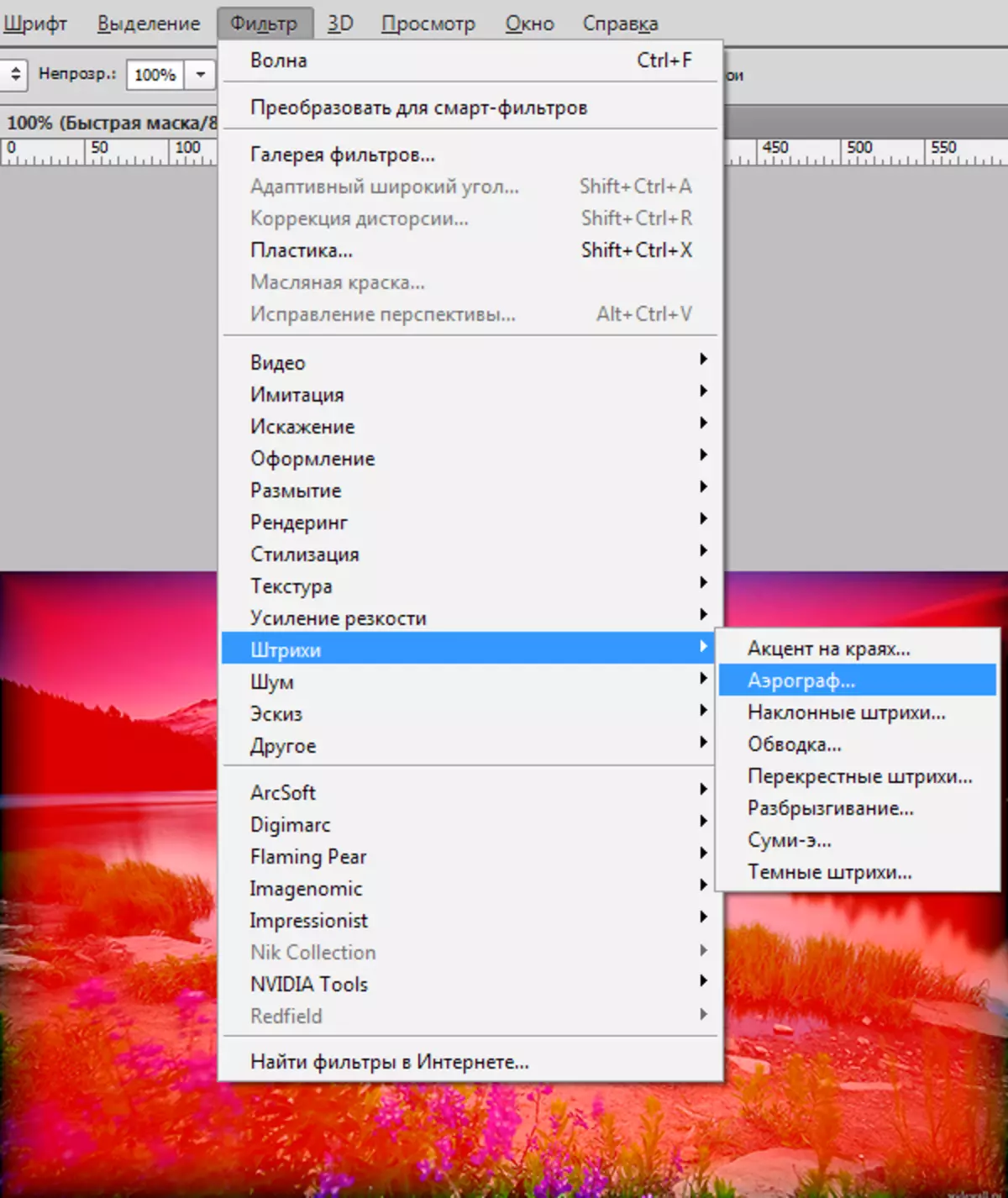
- קאַסטאַמייז די פילטער לויט דיין דיסקרעשאַן.
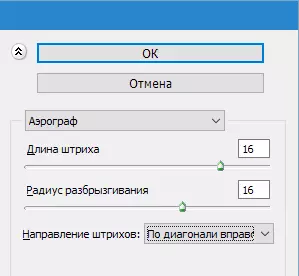
עס טורנס אויס די פאלגענדע:

- קער אַוועק די שנעל מאַסקע מאָדע ( שליסל ק. ) און פּלאָמבירן די ריזאַלטינג סעלעקציע דורך קאָליר, למשל, שוואַרץ. טאָן דאָס בעסער אויף די נייַ שיכטע. אַראָפּנעמען די סעלעקציע ( Ctrl + D.).

אָפּציע 4: ראַם מיט סטעפּט יבערגאַנג
- קלייַבן געצייַג "רעקטאַנגגיאַלער געגנט" און ציען די ראַם אויף אונדזער פאָטאָ, און דערנאָך יבערקערן די סעלעקציע ( קטרל + יבעררוק + איך).

- קער אויף די שנעל מאַסקע מאָדע ( שליסל ק. ) און עטלעכע מאָל מיר נוצן די פילטער "פּלאַן - פראַגמענט" . די נומער פון אַפּלאַקיישאַנז לויט דיין דיסקרעשאַן.
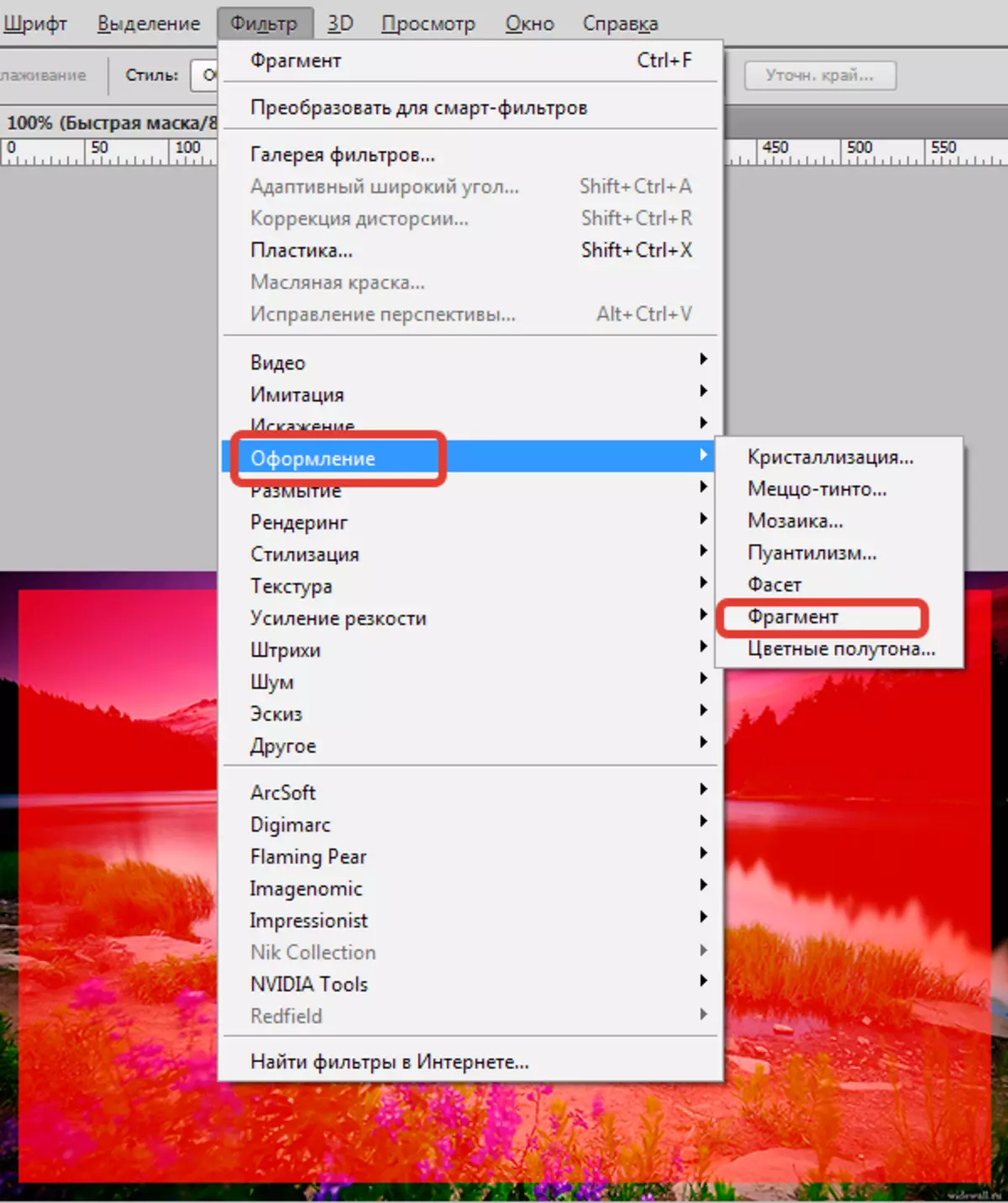
מיר באַקומען בעערעך די פאלגענדע:

- קער אַוועק די שנעל מאַסקע און פּלאָמבירן די סעלעקציע דורך די אויסגעקליבן קאָליר אויף די נייַ שיכטע.

אַזאַ טשיקאַווע אָפּציעס פֿאַר די ראָמען מיר געלערנט ווי צו מאַכן אין דעם לעקציע. איצט דיין פאָטאָס וועט זיין עקסאַקיוטאַד רעכט.
